Hvis video fortsatt ikke er en viktig del av ditt daglige liv eller arbeidsplass, er du ute. Ifølge en nylig undersøkelse er videoredigering en av de største utfordringene som folk står overfor for videodistribusjon. Den gode nyheten er at det er mange videoredigerere som kan hjelpe deg med å rotere, beskjære eller klippe klipp. Denne artikkelen vil identifisere en toppliste over videoredigeringsredaktører for nybegynnere. Slik at du enkelt og raskt kan endre videofiler.

Et godt beskjæringsverktøy for videoredigering skal være enkelt å bruke samtidig som det produserer høy kvalitet. Videre bør den tilby bonusfunksjoner, som andre videoredigeringsverktøy. AnyMP4 Video Converter Ultimate er bare programvare for beskjæring av videoer.
AnyMP4 Video Converter Ultimate - Beste redigeringsprogram for videoklipp
Sikker nedlasting
Sikker nedlasting
Hvordan beskjære videofiler uten tap av kvalitet
Trinn 1: Åpne videofiler:
Kjør den beste programvaren for videoklipp for PC og Mac etter at du har installert den på disken. Klikk deretter på Legg til filer -menyen i øvre venstre hjørne, og importer kildevideofilene. Den støtter nesten alle videoformater.

Trinn 2: Beskjær en video
Klikk på Rediger ikonet under en tittel for å åpne videoredigeringsvinduet. Gå deretter til Roter og beskjær kategorien. Juster verdiene i Avlingsareal muligheten til å beskjære videoen gradvis og forhåndsvise effekten i forhåndsvisningspanelet ovenfor. Du kan også tilbakestille størrelsesforholdet til Størrelsesforholdet. Klikk OK til du får ønsket resultat.

Trinn 3: Eksporter videoer
Etter at du har beskåret alle videoene, går du tilbake til hovedgrensesnittet. Angi en målmappe i Lagre feltet nederst. Til slutt klikker du på Konverter alle -knappen for å eksportere de beskårne videoene.

OBS: Hvis du trenger å endre utdataformatet, trekker du ned Konverter alle til -menyen og angi den i profildialogen.
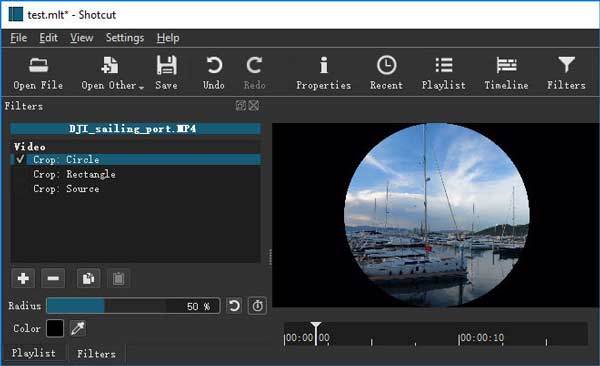
Shotcut er gratis programvare for beskjæring av videoer siden den er åpen kildekode. Så alle kan bruke alle funksjonene uten å betale en krone. Selv om det ikke er perfekt, lar Shotcut nybegynnere lage fantastiske design og kunstverk.
Pros
Ulemper
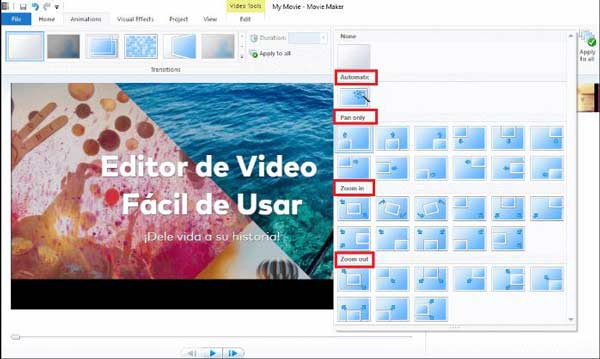
Windows Movie Maker er et enkelt verktøy for videoklipp for PC. Det er en del av Windows Essentials 2021, men er ikke lenger tilgjengelig for nedlasting fra Microsofts offisielle nettsted. Heldigvis kan du fortsatt finne den på tredjeparts nettsteder.
Pros
Ulemper
Les mer:
Slik roterer du en video i Windows Media Player
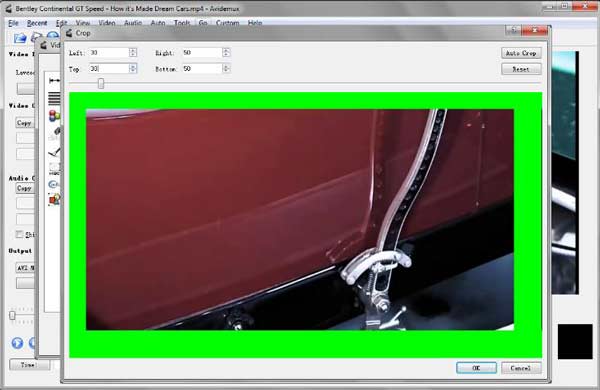
Avidemux er en annen programvare for videoklipp som kan lastes ned gratis for nybegynnere. Det klare grensesnittet gir bare de grunnleggende funksjonene, og du kan finne flere verktøy i den øverste menylinjen, inkludert video beskjæring. Dessuten fungerer det jevnt på Windows og Linux.
Pros
Ulemper
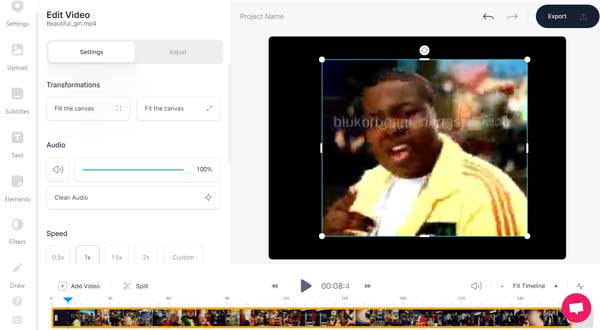
VEED er en online video beskjærer og fusjon. Det betyr at du kan laste opp en video i en nettleser og beskjære den uten å installere programvare. For å komme i gang kan du redigere videoene dine gratis uten registrering.
Pros
Ulemper
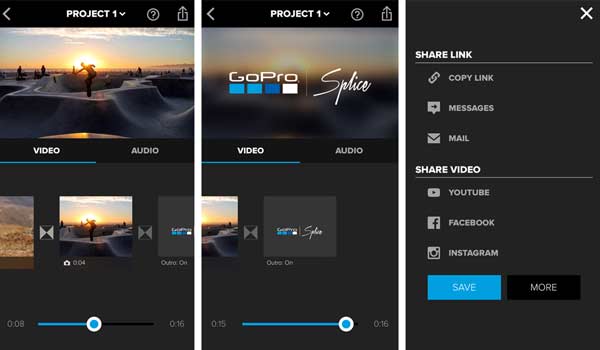
Plattform: Android 6.0 og nyere, iOS 11.2 eller nyere
Pris: Gratis med kjøp i appen
Splice er videoklippredigeringsappen utgitt av GoPro, men du kan bruke den selv om du ikke har et GoPro -kamera. I tillegg til å beskjære videoer, kan den også lage film med dine egne videoklipp.
Pros
Ulemper
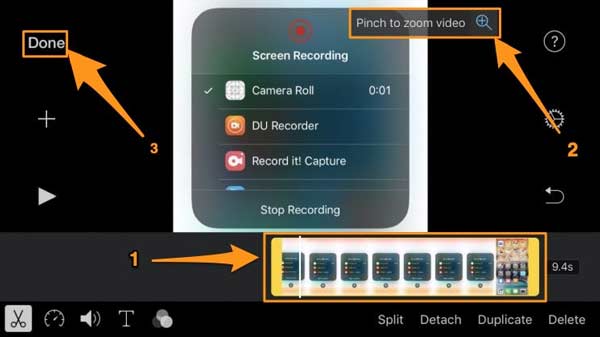
Plattform: iOS 14.0 eller senere
Pris: Gratis
iMovie er den enkleste video cropper -appen på iPhone og iPad. Den ble utgitt av Apple for iOS- og Mac -brukere. Du kan kontrollere videoredigering med fingrene og bevegelsene på iOS -enheter uten datamaskin.
Pros
Ulemper
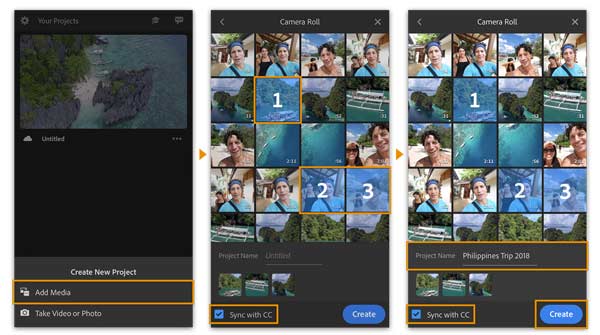
Plattform: Android 6.0 og nyere, iOS 13.0 eller nyere
Pris: Gratis med kjøp i appen
Som en alt-i-ett-program for videoklippredigering, lar Rush deg redigere og retusjere videoer på mobile enheter. Du kan laste ned appen gratis og bruke de grunnleggende funksjonene. Fullversjonen krever abonnement.
Pros
Ulemper
Kan du beskjære en video i videoredigereren?
Hvis videoredigereren din har mulighet til å beskjære video, kan du gjøre det. Imidlertid har ikke alle videoredigerere en slik evne. Som et resultat må du bruke en annen videoredigeringsredaktør.
Har Windows 10 et videoklippredigeringsprogram?
Windows 10 har ikke videoredigeringsfunksjonen. Alternativt tilbyr den innebygde Photos-appen noen videoredigeringsfunksjoner, for eksempel trim, legg til tekst eller slå sammen videoer. Det kan imidlertid ikke beskjære videoer.
Hvordan beskjære en video i OBS?
OBS er et skjermopptaksprogram, men ikke et videoredigeringsprogram. Med et annet ord kan du ta opp videoer, skjerm og gameplay med OBS. Når det gjelder å beskjære videoer, trenger du en videobeskjærer.
Denne artikkelen deler deg de 8 beste videoklippredigeringsprogrammene for Windows, Mac, Android og iPhone. Noen av dem er helt gratis, som iMovie. Andre krever en form for betaling, for eksempel VEED. Nå kan du velge et passende verktøy for enheten din. AnyMP4 Video Converter Ultimate er vår anbefaling på grunn av fantastisk utskriftskvalitet. Hvis du har andre spørsmål, vennligst legg igjen en melding under dette innlegget, så svarer vi på det så snart som mulig.